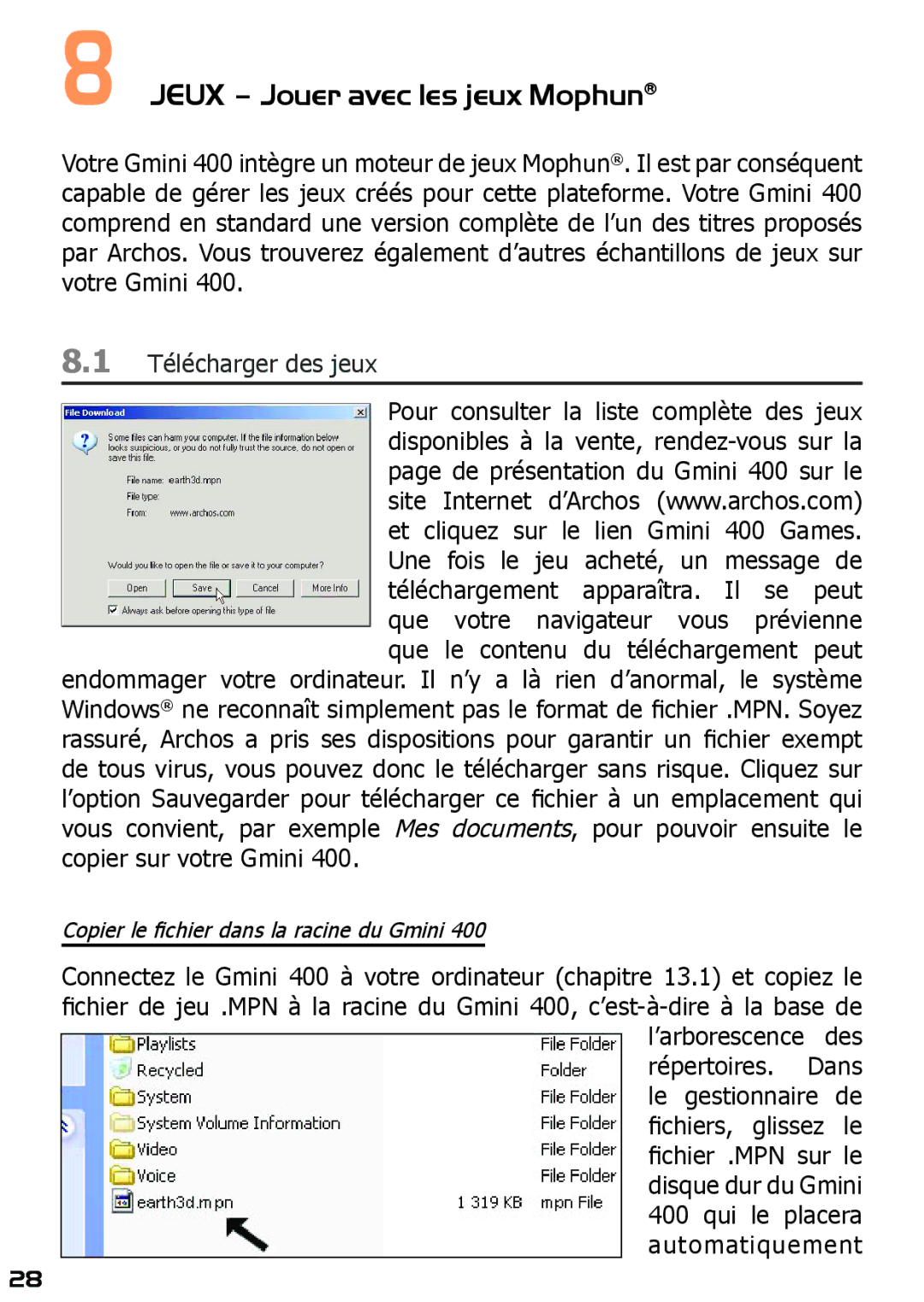8JEUX – Jouer avec les jeux Mophun®
Votre Gmini 400 intègre un moteur de jeux Mophun®. Il est par conséquent capable de gérer les jeux créés pour cette plateforme. Votre Gmini 400 comprend en standard une version complète de l’un des titres proposés par Archos. Vous trouverez également d’autres échantillons de jeux sur votre Gmini 400.
8.1Télécharger des jeux
Pour consulter la liste complète des jeux disponibles à la vente,
endommager votre ordinateur. Il n’y a là rien d’anormal, le système Windows® ne reconnaît simplement pas le format de fichier .MPN. Soyez rassuré, Archos a pris ses dispositions pour garantir un fichier exempt de tous virus, vous pouvez donc le télécharger sans risque. Cliquez sur l’option Sauvegarder pour télécharger ce fichier à un emplacement qui vous convient, par exemple Mes documents, pour pouvoir ensuite le copier sur votre Gmini 400.
Copier le fichier dans la racine du Gmini 400
Connectez le Gmini 400 à votre ordinateur (chapitre 13.1) et copiez le fichier de jeu .MPN à la racine du Gmini 400,
28